Ako pozvať niekoho na úpravu dokumentu Word na iPade
Ak používate Word pre iPad(Word for iPad) a chcete niekoho pozvať na úpravu dokumentu Word na iPade, môžete to urobiť takto. Úprava dokumentu v programe Microsoft Word(Microsoft Word) je pravdepodobne najpriamejšia úloha na svete a vďaka užívateľsky prívetivým funkcionalitám je to aj nástroj, ktorý šetrí čas.
Niekedy možno budete musieť niekomu poslať dokument, aby získal stanovisko alebo vykonal potrebnú prácu. Existujú dva spôsoby, ako to urobiť. Najprv(First) môžete poslať kópiu dokumentu e-mailom alebo tak, príjemca vykoná zmeny a znova vám ho pošle. Je to časovo náročné a hektické zároveň. Druhým spôsobom je, že môžete pozvať osobu a spoločne upravovať dokument, aby ste mohli komunikovať a robiť všetky zmeny, resp.
Skôr ako začnete, mali by ste vedieť, že dokument musíte mať vo OneDrive , aby mala daná osoba prístup k vášmu súboru. Ak je váš súbor uložený v lokálnom úložisku, odporúčame vám ho najskôr nahrať na OneDrive .
Ako pozvať niekoho na úpravu dokumentu Word na iPade
Ak chcete niekoho pozvať na úpravu dokumentu Word na iPade, postupujte podľa týchto krokov-
- Otvorte dokument programu Word v aplikácii (Word)Microsoft Word pre iPad.
- Klepnite na tlačidlo Zdieľať.
- Vyberte možnosť Pozvať ľudí.
- Zadajte(Type) meno príjemcu alebo e-mailovú adresu.
- Klepnite na tlačidlo Odoslať.
Ak chcete začať, otvorte dokument v programe Microsoft Word(Microsoft Word) pre iPad a klepnite na tlačidlo Zdieľať(Share ) . Malo by byť viditeľné v pravom hornom rohu obrazovky. Potom zo zoznamu vyberte možnosť Pozvať ľudí .(Invite People )

Teraz musíte zadať meno alebo e-mailovú adresu príjemcu. Ak máte meno uložené v kontaktoch, môžete zadať meno. V opačnom prípade(Otherwise) si zapíšte e-mailové ID osoby.
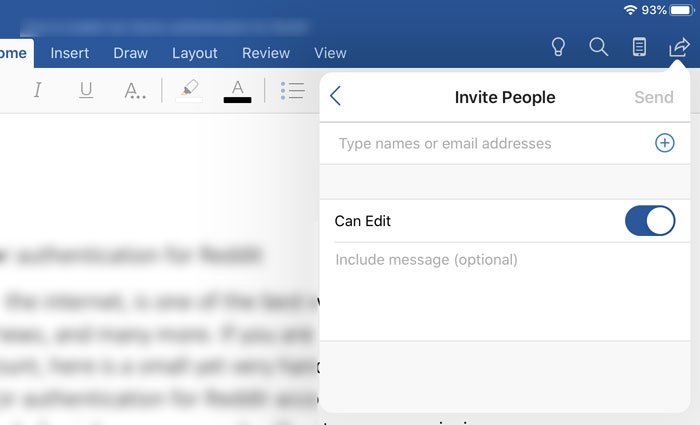
Tiež sa uistite, že je povolená možnosť Can Edit . Ak nie, váš príjemca nebude môcť dokument upravovať a bude to pre neho súbor iba na čítanie. Výhodou použitia tejto funkcie je, že na jednom súbore s vami môže spolupracovať viacero ľudí.
Existuje ešte jeden spôsob, ako umožniť niekomu upravovať váš dokument Word na iPade. Ak použijete túto techniku, nemusíte súbor otvárať. Ak chcete vedieť viac o druhej metóde, postupujte podľa týchto krokov.
Najprv sa uistite, že súbor je už vytvorený alebo nahraný vo OneDrive . Teraz otvorte aplikáciu Microsoft Word na svojom iPade a uistite sa, že ste na karte Nedávne(Recent ) . Pre vašu informáciu sa zobrazí na uvítacej obrazovke. Tu nájdete svoj dokument. Ak áno, klepnite na príslušné tlačidlo Zdieľať(Share ) .
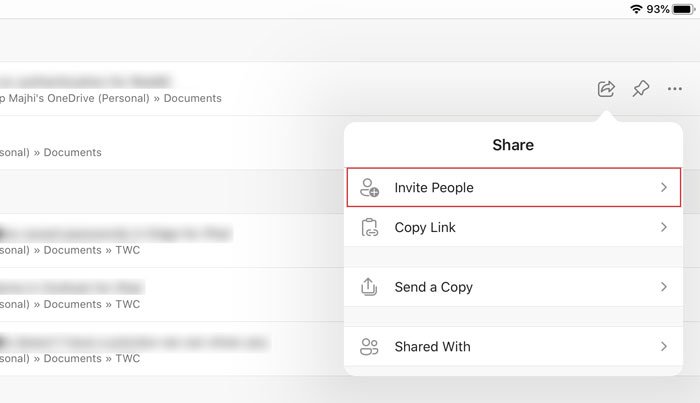
Teraz môžete nájsť možnosť Pozvať ľudí(Invite People ) , ktorú môžete použiť na pozvanie kohokoľvek, aby s vami spolupracoval.
Ako odstrániť pozvanú osobu a zabrániť jej/jej v úpravách
Ak nechcete, aby niekto mohol upravovať váš dokument, ale udelili ste mu na to prístup, môžete ho odvolať takto. Pozvanú osobu môžete tiež odstrániť, ak ste ju pridali omylom.
Ak to chcete urobiť, otvorte dokument a klepnite na rovnaké tlačidlo Zdieľať(Share ) . Teraz by ste mali vidieť možnosť s názvom Zdieľať s(Share With) . Klepnutím naň získate všetkých ľudí, ktorých ste predtým pozvali. Vyberte osobu, ktorej chcete vymazať alebo zmeniť prístup. Na ďalšej obrazovke nájdete tri možnosti – Môže upraviť(Can Edit) , Môže zobraziť(Can View) a Odstrániť(Remove) .
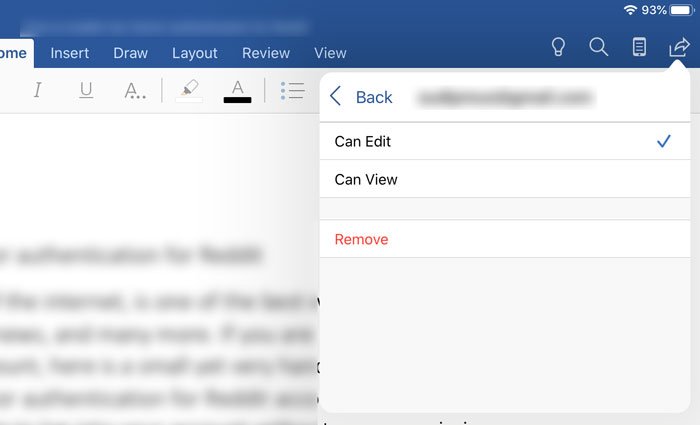
Prvé dve možnosti vám umožňujú zmeniť prístup. Tretia možnosť vám umožní odstrániť osobu zo zoznamu pozvaných.
To je všetko!
Related posts
Ako nainštalovať a používať doplnky v Microsoft Word a Excel pre iPad
Ako uzamknúť Outlook pre iPad pomocou Touch ID alebo Face ID
Ako uzamknúť OneDrive pomocou hesla, Touch ID alebo Face ID na iPade
Ako spravovať, upravovať a zobrazovať uložené heslá v Edge pre iPad
Ako povoliť temnú tému v Outlooku pre iPad
Ako povoliť temnú tému v Microsoft Edge pre iPad
Ako opraviť, keď sa iPad nezapne
Ako vypnúť iPad
21 najlepších iPadOS 15 tipov a trikov
Ako používať Apple Pencil na iPade
11 spôsobov, ako opraviť nefunkčnosť zvuku na iPade
Najlepšie magické klávesové skratky pre iPad Air a iPad Pro
9 najlepších hier pre iPad, ktoré musíte vyskúšať v roku 2020
Bluetooth nefunguje na iPade? Vyskúšajte týchto 13 opráv
Ako rozdeliť obrazovku na iPade na multitasking
Nefunguje klávesnica iPadu? 15 opráv na vyskúšanie
iPad sa nenabíja? Tu je 8 vecí, ktoré môžete vyskúšať
Ako používať iMovie na iPade
6 funkcií systému iPadOS, o ktorých by mal vedieť každý používateľ iPadu
Ako uložiť prílohy e-mailov programu Outlook na Disk Google na iPade
